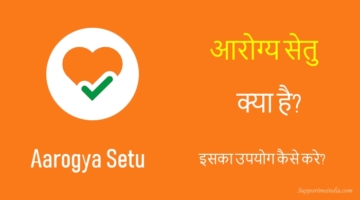Computer mouse चलाना सभी कंप्यूटर यूजर जानते है पर हो सकता कुछ न्यू कंप्यूटर यूजर्स को कंप्यूटर के माउस का इस्तेमाल और फीचर्स के बारें में ज्यादा पता नहीं हो. जो इसका पूरा फायदा नहीं ले पा रहे है। अगर आप न्यू कंप्यूटर यूजर है और आपको माउस के बारे में ज्यादा पता नहीं है तो ये पोस्ट आप ही के लिए है. इस पोस्ट में मैं computer mouse की 10 कूल टिप्स बता रहा हू जिनसे हम कंप्यूटर माउस का पूरा उपयोग और फायदा उठा सकते है. ऐसे बहुत से कंप्यूटर यूजर है जो कंप्यूटर माउस का पूरा लाभ नहीं ले रहे है उन्हीं के लिए यहाँ मैं कंप्यूटर माउस की पूरी क्षमता का इस्तेमाल करने के लिए 10 computer mouse टिप्स बता रहा हु जिनसे कोई भी कंप्यूटर माउस का पूरा फायदा ले सकता है।

जिस तरह हम लैपटॉप के जैसे स्मार्टफोन में माउस की जगह पर टचपैड़ का इस्तेमाल करते है साथ में टेबलेट और स्मार्टफोन जैसे डिवाइस अपने पॉइंटर इनपुट के लिए टचस्क्रीन का इस्तेमाल करते है उसी तरह कंप्यूटर स्क्रीन पर माउस पॉइंटर को स्थानांतरित करने के लिए माउस बहुत जरुरी है।
Computer mouse हाथ में चलने वाला एक इनपुट और pointing डिवाइस है जो कंप्यूटर चलाने के लिए सबसे जरुरी चीज है जिसे सभी डेस्कटॉप कंप्यूटरों के साथ उपयोग किया जाता है. जिसका मूल काम कंप्यूटर स्क्रीन पर माउस पॉइंटर को स्थानांतरित करना है।
- ये भी पढ़े -: 10 Tips जिनसे धीमे कंप्यूटर को तेज बनाया जाए?
यहा computer mouse के कई टिप्स बताये गए है जिनसे आप माउस चलाना सीखेंगे और अपने कई काम जल्द और सरल बनायेंगे. मतलब कंप्यूटर माउस का पूरा फायदा ले सकोगे। (Computer Mouse के 10 टिप्स जो सभी को जानने चाहिए!)
Table of Contents
Computer Mouse की 10 टिप्स और ट्रिक्स
Mouse कंप्यूटर का जरुरी भाग है ऐसे कई काम है जिन्हें आप इससे कर सकते है इस पोस्ट में आपके माउस के अनुभव को बढ़ाने के लिए कुछ computer mouse टिप्स हैं।
1. Scroll Wheel (Computer Mouse के पहिये का उपयोग करें
सभी कंप्यूटर माउस में बाएँ और दायाँ के बटन के ठीक बीच में एक स्क्रॉल पहिया होता है जिससे हम प्रष्ट को जल्दी ऊपर और नीचें कर सकते है बहुत से यूजर्स पता नहीं होगा पर हम स्क्रॉल व्हील से स्क्रॉलिंग के अलावा और भी कई काम कर सकते है।
इन पॉइंट्स से समझिए!
- Scroll व्हील सिर्फ एक पहिया नहीं है हम इसे बटन के रूप में उपयोग कर सकते है. आप इस पहिये को नीचें दबा सकते है जिससे ये तीसरे माउस बटन के तरह काम करता है।
- किसी भी link पर माउस के पहिये पर क्लिक करिए. जैसे ही आप link पर जाकर माउस के पहिये पर क्लिक करेंगे तो वो link automatic new टैब में खुल जायेगा।
- अगर आप किसी खुलें टैब को बंद करना चाहते है तो उस टैब पर माउस के पहिये पर क्लिक करिए. जैसे ही आप माउस व्हील पर क्लिक करोगे वो टैब बंद हो जायेगा।
- साथ ही आप किसी वेब पेज या डॉक्यूमेंट जुम आउट’ या ‘जुम इन’ करना चाहते है तो ctrl key बटन दबाएँ रखें और माउस व्हील को down और up करके जुम इन और जुम आउट कर सकते है।
2. राईट-क्लिक का इस्तेमाल करें
अगर आप किसी text को हाईलाइट करना चाहते है या उदेश्य के बारे में जानना चाहते है तो आप माउस के राईट क्लिक का इस्तेमाल कर सकते है।
राईट क्लिक का इस्तेमाल जब करे, जैसे अगर आपने कोई फाइल्स या फिर किसी पोस्ट का हिस्सा हाईलाइट किया हुआ है तो आप उस हाईलाइट पार्ट पर राईट क्लिक करके कॉपी कर सकते है।
- साथ में अगर आप किसी वेब link को नए टैब में open करना चाहते है तो उस link पर राईट क्लिक करिए और open the link in a new tab पर क्लिक करेंगे तो वो link आपके ब्राउज के नए टैब में खुल जायेगा।
- अगर आप किसी link को new टैब में open करना चाहते है तो ctrl key बटन दबाएँ रखें और उस link पर राईट या लेफ्ट क्लिक करेंगे तो वो link new टैब में खुल जायेगा।
3. माउस के साइड वाले बटन का इस्तेमाल करें
सभी माउस में साइड वाला बटन नहीं होता पर अब कुछ नए computer mouse आ रहे है जिनमे साइड में बटन होता है इस बटन का इस्तेमाल किसी वेब पेज पर वापस जाने के लिए किया जाता है जिसे अंगूठा बटन कहा जाता है।
इसका इस्तेमाल इंटरनेट को और अधिक अच्छी ब्राउज़िंग बनाता है क्युकी इससे आपको ब्राउज़र कर्सर को पीछे वाले पेज पर जाने के लिए माउस के कर्सर को स्थानातरित करने की जरुरत नहीं होगी।
4. डबल क्लिक या ट्रिपल क्लिक का इस्तेमाल करें
- अगर आप किसी पोस्ट के पैराग्राफ में से कोई एक शब्द (जैसे, सरल) को हाईलाइट करना चाहते है तो उस शब्द पर डबल क्लिक करके ऐसा कर सकते है।
- साथ ही अगर आप किसी पोस्ट के एक पैराग्राफ पर है और उसको हाईलाइट करना चाहते है तो आप उस पैराग्राफ पर 3 बार यानि ट्रिपल क्लिक करके उस पुरे पैराग्राफ को हाईलाइट कर सकते है।
5. माउस को कस्टमाइज करें
अगर आपके कंप्यूटर माउस में 2 से अधिक, 3 button है तो आप माउस software install करके अपने माउस को और अधिक अनुकूलित बना सकते है और computer mouse का पूरा इस्तेमाल कर सकते है और अपने कई काम आसान बना सकते है।
6. अपने माउस को पकड़ना सीखें
ये बड़ी बात है की आप अपने माउस को कैसे चलाते है की अगर आप गलत तरीके से इसे पकड़ते है तो आपकी कलाई में गड़बड़ हो सकती है ये बात उन लोगों के लिए ज्यादा बड़ी है जो सारा दिन या ज्यादा कंप्यूटर चलाते है। इसलिए अपने माउस को प्यार से और ऐसे पकडे जिससे आपके हाथ की कलाई में कोई दर्द पैदा ने हों।
निष्कर्ष,
यहा मैंने आपको computer mouse के कई tips बताए है जैसे माउस राईट-क्लिक और mouse wheel का इस्तेमाल कैसे करते है उम्मीद करता आपको इस post में माउस के बारे में बहुत कुछ नया और अच्छा सिखने को मिलेगा, जिससे आप अपने computer mouse से कई काम आसान बना सकते है अब आप कंप्यूटर के माउस का पूरा इस्तेमाल और फायदा उठा सकते है।
- ये भी पढ़े -: कंप्यूटर, लैपटॉप को Shut Down करने के 5 तरीके
अगर आपको सच में इस post से mouse का कोई नया feature पता चला है या आप computer mouse के कोई ऐसे फीचर के बारे में जानते है जिसके बारे में ज्यादा कंप्यूटर यूजर को नहीं पता है तो आप उसके बारे में comment में लिखें।
साथ ही अगर आपको इस post में computer mouse के टिप्स अच्छे लगे हो तो इस post को social media साईट पर अपने सभी कंप्यूटर यूजर्स के साथ share करें।